Trong bài viết trước, mình đã hướng dẫn bạn cách cài đặt theo dõi chuyển đổi điền form đặt hàng, liên hệ. Việc cài đặt theo dõi này rất quan trọng để bạn tối ưu khi chạy quảng cáo chuyển đổi Google Ads, Facebook Ads.
Tuy nhiên, trên web của bạn sẽ không chỉ có form đặt hàng, liên hệ mà sẽ còn có nút gọi điện thoại. Thực tế cho thấy, nhiều khách hàng thích đặt hàng bằng cách gọi điện hơn là điền form. Vậy nên bạn cũng cần cài đặt theo dõi chuyển đổi cuộc gọi điện thoại để tối ưu được tối đa hiệu suất quảng cáo.
Chuẩn bị trước khi thiết lập
– Web của bạn cần cài đặt nút gọi điện thoại sao cho khách hàng dùng điện thoại bấm vào là có thể gọi được. Nếu số điện thoại chỉ là dạng text không sẽ không theo dõi được chính xác.
Hãy xem bài hướng dẫn tạo nút gọi điện thoại rung lắc của mình để biết các tạo nút gọi điện thoại đẹp và có thể tracking được. Ngoài ra, nếu nút gọi điện thoại của bạn ở dạng link là tel:0987654321 thì bạn hoàn toàn có thể cài tracking được.
– Cần có tài khoản Google Tag Manager (GTM) và cài đặt Google Tag Manager cho web.
– Cần có tài khoản Google Analytics và cài Google Analytics lên web.
Thiết lập tracking chuyển đổi cuộc gọi thông qua GTM
Bước 1: Tạo trình kích hoạt theo dõi nhấp chuột vào số điện thoại
Đăng nhập tài khoản Google Tag Manager mà bạn đã cài cho web.
– Chọn Không gian làm việc -> Trình kích hoạt -> Mới để tạo thêm trình kích hoạt.
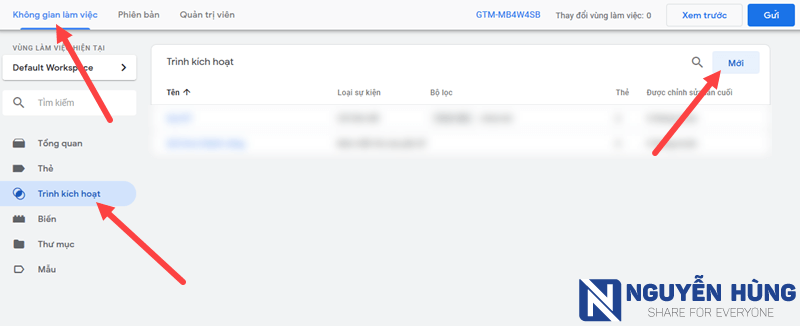
– Đặt tên trình kích hoạt là Gọi ĐT
– Chọn loại trình kích hoạt là Nhấp chuột – Chỉ liên kết
– Điều kiện kích hoạt bạn chọn: Một số nhấp chuột vào liên kết rồi thiết lập như trong hình dưới. Rồi ấn Lưu lại.
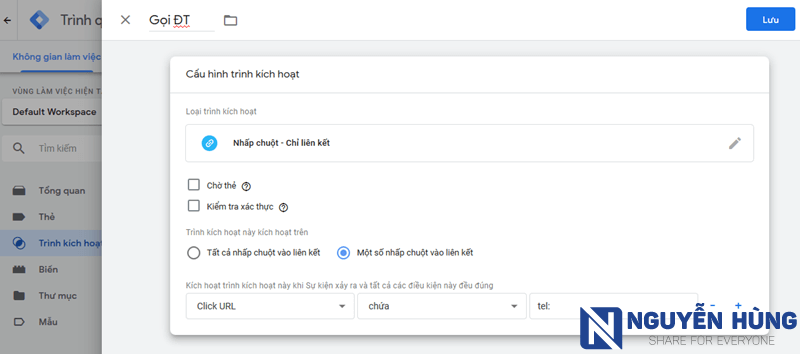
Bước 2: Tạo thẻ gửi sự kiện nhấp chuột vào số điện thoại về Google Analytics
Quay lại Không gian làm việc ban đầu. Sau đó chọn Thẻ -> Mới để tạo mới 1 thẻ.
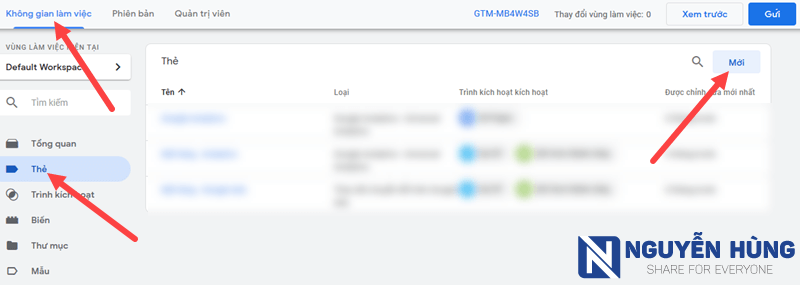
– Đặt tên thẻ là Đặt hàng – ĐT – Analytics
– Chọn loại thẻ là Google Analytics – Universal Analytics
– Loại theo dõi chọn là Sự kiện.
– Mục Thông số theo dõi sự kiện bạn điền vào các ô tương như sau:
- Danh mục: Đặt hàng – ĐT
- Tác vụ: Thành công
– Mục Cài đặt Google Analytics bạn chọn biến {{Google Analytics}} đã tạo theo bài hướng dẫn cài Google Analytics thông qua GTM.
– Mục Cài đặt nâng cao, trong phần Tùy chọn kích hoạt thẻ bạn chọn là Một lần mỗi trang để tránh bị spam. Bạn để vậy thì dù ai đó có cố gắng click nhiều lần thì cũng chỉ tính là 1 lần thôi.
– Phần Kích hoạt, bạn click vào rồi chọn trình kích hoạt là Gọi ĐT mà bạn mới tạo ở bước trên.
Sau khi thiết lập xong bạn sẽ thấy nó như này:
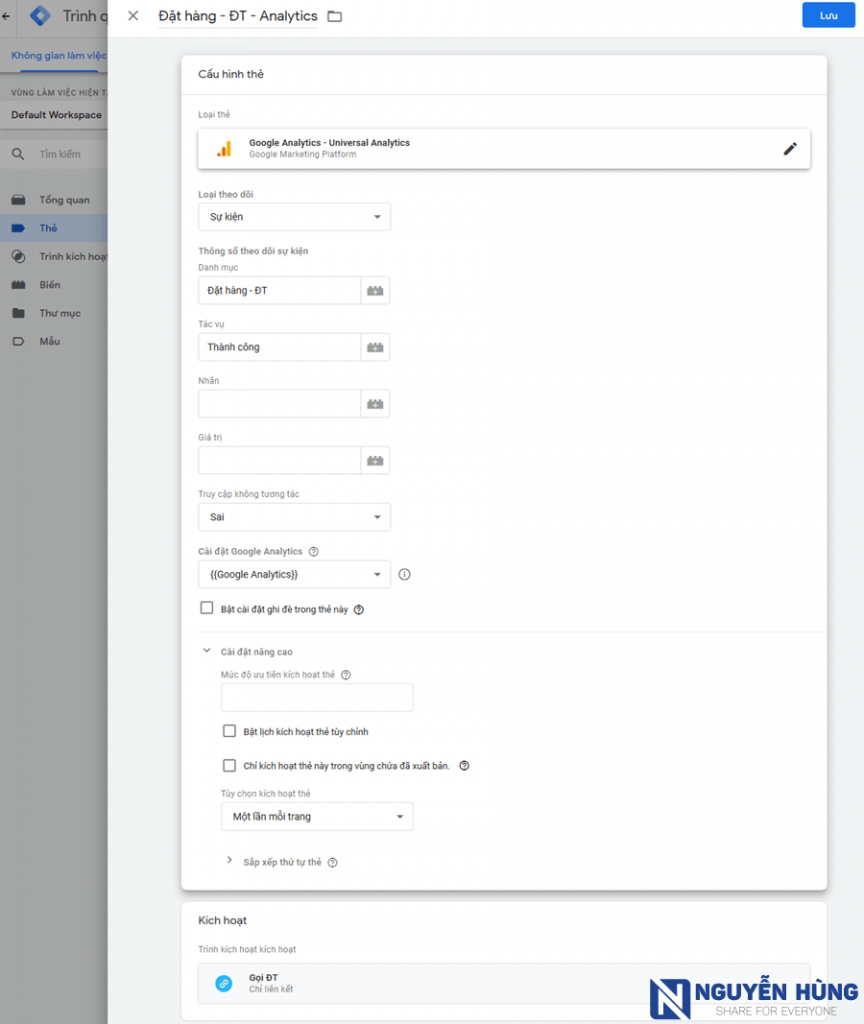
Thiết lập xong bạn nhớ ấn Lưu lại nhé. Sau đó, nhớ click nút Gửi ở phía trên bên phải để áp dụng tất cả các thay đổi trong tài khoản Google Tag Manager.
Bước 3: Thiết lập mục tiêu trên Google Analytics để nhận sự kiện chuyển đổi cuộc gọi từ GTM
Sau khi thiết lập trên Google Tag Manager xong, bạn đăng nhập sang tài khoản Google Analytics và thực hiện các bước sau:
– Truy cập vào menu Quản trị, chọn đúng tài khoản, thuộc tính, chế độ xem mà bạn cần thiết lập. Sau đó click vào menu Mục tiêu như sau:
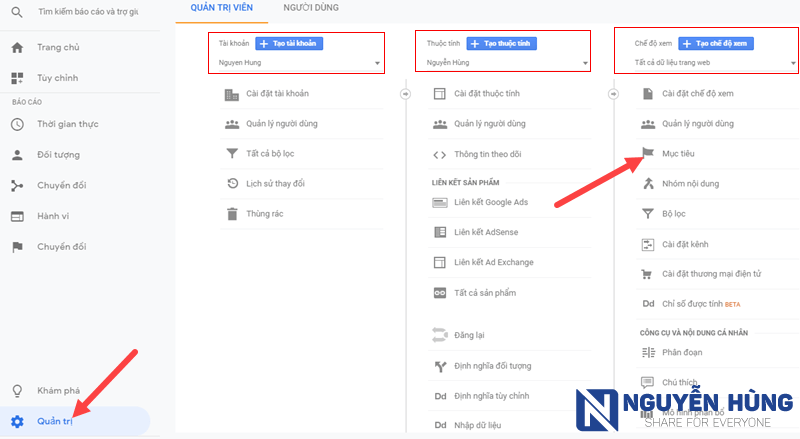
– Chọn vào + Mục tiêu mới sau đó thiết lập như sau:
– Mục Thiết lập mục tiêu chọn là Tùy chỉnh rồi ấn Tiếp tục.
– Mục Mô tả mục tiêu bạn đặt Tên và chọn loại là Sự kiện như hình dưới rồi ấn Tiếp tục.

– Mục Chi tiết mục tiêu sẽ có 4 ô, tuy nhiên chỉ cần điền 2 ô Danh mục và Tác vụ giống như khi nãy khai báo trong Google Tag Manager là được.
Các mục còn lại bạn giữ nguyên rồi ấn Lưu là xong.
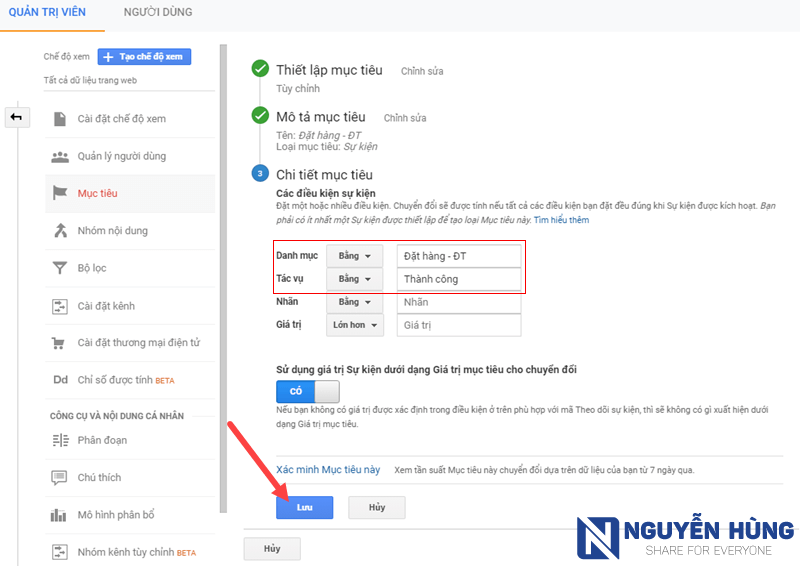
Như vậy là bạn đã thiết lập theo dõi chuyển đổi cuộc gọi trên web bằng Google Tag Manager thành công rồi đó.
Bạn có thể kiểm tra xem đã làm đúng hay chưa theo hướng dẫn tương tự như ở bước 4 trong bài viết này.
Xem thêm: Hướng dẫn cài đặt theo dõi chuyển đổi trên Google Ads và Facebook Ads
Lời kết
Như vậy, bài viết này mình đã giúp các bạn biết cách cài đặt để theo dõi lượt nhấp chuột vào nút gọi điện thoại trên web rồi đó.
Với cách cài đặt này hi vọng sẽ giúp bạn tối ưu được quảng cáo chuyển đổi Facebook Ads, Google Ads. Nếu thấy hữu ích nhớ like và share ủng hộ blog Nguyễn Hùng nhé.
Bây giờ 2024 rồi anh cập nhật lại cách cài của GA4 và GTM đi anh!
Làm cách này thì chie cần click vô điện thoại là bị tính 1 chuyển đổi, click vô mà ko gọi hoặc gọi rồi bâm tắt liền thì cũng tính 1 chuyển đổi, có cách nào gọi từ 60s trở lên mới tính là một chuyển đổi được không bạn ơi, xin cao nhân chỉ giáo
Tracking số đt thì chỉ có vậy thôi. Sau khi click vào sđt xong thì không còn cách nào để tracking được nữa.
Hic, mình chạy trả tiền cho chuyển đổi, bị ngta bấm spam, bấm nhầm liên tục, nhá máy gọi nhỡ các kiểu trả tiền khùng luôn hic hic
Bữa ẩu cài 3 chiến dịch mỗi cách để ngân sách 2tr, có đi hết hơn 50tr trong 1 ngày, muốn xĩu tại chổ luôn
Toàn là các cuộc gọi nhỡ, cấn máy, bấm nhầm, thường là do trẻ con chơi game bấm nhầm, bài học nhớ đời!
Bác chạy trả tiền cho chuyển đổi thì nên đặt chuyển đổi điền form thôi mới dễ chốt đơn. Không để cài chuyển đổi cuộc gọi nếu trả tiền theo chuyển đổi.
Uhm Bác, bài học nhớ đời, giờ mình chỉ trả tiền cho chuyển đổi điền form, nhưng giá thầu của nó tăng cao kinh khủng luôn.
Nếu mình chỉ trả tiền cho chuyển đổi điền form thì những chuyển đổi từ cuộc gọi mình nhận được là coi như mình lời, mình không bị tính tiền phải ko Bác.
Nếu thật sự như thế thì rất hay, tôi có thể đặt giá thầu 200-400k/chuyển đổi điền form cũng đc, nhưng bù lại lượt hiển thị rất kinh khủng và chuyển đổi cuộc gọi ko bị tính tiền cũng rất nhiều luôn.
Cám ơn bạn Nguyên Hùng rất nhiều, website của bạn mình theo dõi rất lâu rồi và có những hướng dẫn rất chi tiết
Anh cho em hỏi nếu mình vừa cài chuyển đổi cuộc gọi trên Analytics vừa cài trên Google Ads thì khi mình click vào nút gọi thì nó có tracking cả 2 không ạ hay chỉ 1? Em cám ơn
Có bạn nhé. Bạn chỉ cần tạo 2 thẻ khác nhau. 1 thẻ đẩy về Analytics, 1 thẻ đẩy về Google Ads thì khi ai đó click vào nút gọi thì cả Analytics và GG Ads đều tracking được.
“Mục Cài đặt nâng cao, trong phần Tùy chọn kích hoạt thẻ bạn chọn là Một lần mỗi trang để tránh bị spam. Bạn để vậy thì dù ai đó có cố gắng click nhiều lần thì cũng chỉ tính là 1 lần thôi.”
Anh cho em hỏi khi nào mình dùng Tùy chọn kích hoạt thẻ là “Một lần mỗi trang” và khi nào mình dùng một lần mỗi sự kiện không ạ, em cám ơn
Thường thì mình sẽ để tùy chọn một lần mỗi trang khi cần tracking điền 1 form hoặc click vào số điện thoại, khung chat. Còn bạn để là một lần mỗi sự kiện khi bạn cần kích hoạt thẻ trên trang nếu có nhiều sự kiện khác nhau trên trang. Việc lựa chọn này bạn phải tự cân nhắc sao cho phù hợp với sự kiện bạn cần tracking.
Thanks anh nha
Dạ em chào anh, bài hướng dẫn của anh rất hay. Em có thắc mắc là để theo dõi chuyển đổi chat trực tuyến trên web thì mình chọn loại trình kích hoạt nào ạ (trigger type)?
Quan trọng là bạn đang dùng trình chat trực tuyến nào để có thể lựa chọn code phù hợp để theo dõi hành động của người dùng nhé.
HI BÁC, ví dụ mình muốn đo lường khách hàng clcik vào link vfftech.vn/dich-vu/thiet-ke-web/thiet-ke-web-tai-hue/ này. Vậy mình SETUP như bạn có được không. Mình mơ hồ quá ạ
Bạn muốn đo lượt truy cập vào link web từ nguồn nào thì phải dùng UTM để đo sẽ hợp lý hơn.
Chào Nguyễn Hùng!
Cho mình hỏi sau khi cài đặt chuyển đổi cuộc gọi thì mình kiểm tra chi tiết chuyển đổi trong cuộc gọi trong phần nào ạ
Để theo dõi các thông tin chuyển đổi thì bạn vào trong Google Analytics để kiểm tra trong tab Chuyển đổi nhé.
trong tạo mới trình kích hoạt của em ko có mục Click URL thì chọn gì vậy anh?
Bạn vào phần Biến và tìm bật nó lên là đc nhé.
Thanks bác, kiến thức bổ ích quá.
Hi. Cảm ơn bạn. Thỉnh thoảng lại ghé qua blog mình nhé!
Làm nguyên một seri bài viết hướng dẫn về phần này đi a =D
Các vấn đề liên quan đến chuyển đổi này cũng có vài bài là nói hết được về nó thôi. Sắp tới mình sẽ viết thêm 1 bài hướng dẫn setup chuyển đổi trên Facebook và Google Ads nữa là ok. Bạn nhớ theo dõi blog để đọc nhé.